W-LAN ist mittlerweile kaum noch aus einem Haushalt wegzudenken. Smartphone, Tablet, Laptop, Spielekonsole usw., die Liste lässt sich praktisch ewig erweitern, sind auf dieses angewiesen.
Ich denke jeder weiß wie ärgerlich es ist wenn das W-LAN nicht so funktioniert wie man dies möchte, ob nun zu wenig Reichweite, zu langsam oder Verbindungsabbrüche das alles kann an den Nerven zehren.
Gerade die Router welche man zu seinem Internet Tarif dazu bekommt, sind zumeist nicht für ihr gutes WLAN bekannt und das gilt auch für die ansonsten sehr guten FritzBoxen.
Nun hat man zumeist drei Optionen, man kauft sich einen separaten W-LAN Router welcher die Funk- Funktionen der FritzBox, Speeport usw. übernimmt, man kauft sich zusätzlich einen W-LAN Access Point oder einen Repeater.
Dies kann, gerade für jemanden der sich nicht so mit Computern auskennt, durchaus eine Herausforderung sein hier etwas Passendes zu finden.
Es kommt etwas darauf an was Ihr wollt / was Ihr bereits besitzt.
Daher ehe wir zum eigentlichen Test/Bericht vom Netgear EX7000 kommen, eine kleine „Beratung“.
- Ihr habt eine FritzBox, Speedport oder einen anderen W-Lan Router und wollt nur die Reichweite vergrößern, in diesem Fall wird vermutlich ein Repeater das Richtige für Euch sein.
- Ihr habt eine FritzBox, Speedport oder einen anderen W-Lan Router und wollt einen weiteren W-LAN „Sender“ per Kabel anschließen (dies kann auch in einem anderen Raum sein) oder die schlechte W-Lan Funktion in Eurem Router ersetzen (ohne den Router komplett auszutauschen), dann benötigt Ihr einen Access Point.
- Ihr habt von Eurem Internet Anbieter nur ein Modem und wollt dieses mit W-LAN ausstatten, dann benötigt Ihr einen Router.
- Ihr wollt eure alte Fritzbox, Speedport oder anderes Modem komplett gegen etwas Besseres ersetzten, dann benötigt Ihr einen Router mit Modem
- Und zu guter Letzt, Ihr habt einen Smart TV, Spielekonsole oder etwas Derartiges was kein eingebautes W-LAN Modul besitzt, sondern lediglich einen LAN Port und wollt diese mit Eurem bereits bestehendem W-LAN Netzwerk verbinden. In diesem Fall benötigt Ihr eine W-LAN Bridge.
Ich hoffe diese kleine Übersicht konnte Euch helfen erst einmal zu klären was Ihr benötigt.
In diesem Test soll es aber primär um den Netgear EX7000 „WLAN Range Extender“ gehen. Dieser wurde mir auf Anfrage freundlicherweise von Netgear für diesen Test zur Verfügung gestellt. Vielen Dank dafür.
- Netgear EX7000
- Dual-Band-WLAN
- W-LAN ac bis zu 1900 Mbit/s
- 700mW-Hochleistungsdesign
- USB 3.0 Ports
- Dual Core 1 GHz CPU
- DLNA Server, zum Abspielen Ihrer Medien auf TV und Spielkonsolen
- 5 Gigabit-Ports
- Preis ca. 140€
- Link zum Hersteller
Grundsätzlich ist die Angabe WLAN Repeater nur teilweise richtig denn der EX7000 kann auch die Rolle eines Access Point oder einer W-LAN Bridge einnehmen (also in meiner Liste oben Punkt 1,2 und 5).
Lieferumfang, Verpackung und Optik
Geliefert wird der Netgear EX7000 in einer klassischen Verpackung für Computerhardware, bunt und auffällig.
Im Inneren finden wir zum einen natürlich den EX7000 selbst, ein Netzteil (12V 2,5A), den optimalen Standfuß, ein paar Gummifüße und natürlich diverse Anleitungen.
Rein optisch ist der Netgear wirklich schlich und elegant. Während einige Konkurrenten auf eine sehr auffällige Optik gesetzt haben (finger zeig auf Asus) setzt Netgear primär auf schwarzes Hochglanz in Kombination mit vielen Lüftungsgittern und einer silbernen Kannte das dem EX7000 optisch etwas abhebt.
Der EX7000 lässt sich wahlweise aufstellen oder hinlegen.
Der erste Start + Einrichtung
Grundsätzlich gibt es hier viele verschiedene Optionen wie man den EX7000 einrichten kann.
Beginnen tun alle damit, dass Ihr die Antennen an den Repeater anbringt und ihn mit dem Strom verbindet. Nun kommt es darauf an in welchem Modus ihr den Netgear verwenden wollt.
Repeater
Solltet Ihr den EX7000 ganz klassisch als Repeater einsetzen wollen gibt es zwei Wege. 1. Euer bereits bestehender Router besitzt eine WPS Taste (Wi-Fi Protected Setup) wenn ja, positioniert den Netgear in der Reichweite Eures bestehenden Router und drückt zuerst am EX7000 die WPS Taste (auf der Rückseite) und dann auf Eurem Router. Nun verbinden die beiden sich automatisch.
Das hat bei mir erstaunlicherweise 1a funktioniert, um den Einrichtungsprozess zu vervollständigen verbindet Euch nun mit dem Repeater und ruft mywifiext.net auf.
Sollte Eurer bestehender Router keine WPS Taste besitzen, startet den EX7000 und verbindet Euch mit dem von diesem erstellten W-LAN. Wenn dies gesehen ist, ruft die Webseite mywifiext.net auf.
Diese führt zum Einrichtungsprozess wo Ihr Euch dann manuell mit dem W-LAN verbindet.
Access Point
Diesen Weg müsst Ihr auch wählen wenn Ihr den EX7000 als Access Point einsetzen wollt.
Hier müsst Ihr dann selbstverständlich das LAN Kabel zwischen dem EX7000 und Eurem bestehendem Router angeschlossen haben.
Verbindet Euch dann per W-LAN mit dem Netgear und ruft mywifiext.net auf.
Auf mywifiext.net richtet Ihr den Router ein, hier werdet Ihr aufgefordert einen Benutzernamen und ein Passwort festzulegen, gefolgt vom W-LAN Namen und Passwort.
W-LAN Bridge
Um W-LAN auf LAN zu brücken um z.B. einen Fernseher in einem anderen Raum mit dem Netzwerk zu verbinden, richtet den Netgear einfach als Repeater ein und alle per LAN mit dem EX7000 verbundene Geräte sind ebenfalls automatisch ins Netzwerk eingebunden.
Dies benötigt keine weitere Konfiguration.
Grundsätzlich war der Einrichtungsprozess erfreulich simpel und schnell.
Die Benutzeroberfläche
Die Benutzeroberfläche erreicht Ihr zu jeder Zeit durch das Aufrufen von mywifiext.net. Dafür müsst Ihr natürlich per W-LAN oder LAN mit dem Netgear verbunden sein.
Alternativ gibt es auch noch eine Smartphone App welche Ihr nutzen könnt „NETGEAR Genie“.
Ich bevorzuge bei sowas immer die klassische Benutzeroberfläche.
Wenn Ihr die Benutzeroberfläche des EX7000 aufruft, werdet Ihr von einer hochwertigen UI aufgefordert Euch anzumelden.
Daraufhin erwartet Euch eine der aufgeräumtesten und durchgestalteten Benutzeroberflächen die ich bisher bei einem Netzwerk Gerät gesehen habe.
Hier hat Netgear ganz offensichtlich versucht die Benutzeroberfläche so einfach wie möglich zu gestalten, was auch gelungen ist.
Grundsätzlich findet Ihr alle Einstellungen vor die man benötigt und mir ist trotz der sehr schlanken Benutzeroberfläche kein Fehlen von irgendwelchen Funktionen aufgefallen.
Von einstellen der W-LAN Frequenzen, IP-Adresse, des Passworts bis hin zum Festlegen von Zugriffs-Zeitplänen für z.B. Kinder.
Auch die Sendeleistung lässt sich in Stufen von 25% einstellen.
Kurzum eine sehr gute Benutzeroberfläche welche übersichtlich und anfängerfreundlich gestaltetet ist.
Leistung und Reichweite
Grundsätzlich ist der Netgear EX7000 ein Oberklassegerät und der vermutlich bestausgestattete Repeater der aktuell auf dem Markt verfügbar ist.
Theoretisch ist der EX7000 zu 1900Mbit/s Übertragungsrate in der Lage, aufgeteilt in 600Mbit/s im 2,4GHz Netz und 1300Mbit/s im 5GHz Netz. Dementsprechend unterstützt der Netgear natürlich den aktuellen WLAN ac Standard, welcher auf immer mehr Tablets und Smartphones zu finden ist.
Neben diesen 1900Mbit/s wirbt Netgear mit einem „700mW-Hochleistungsdesign für ultimative Reichweite“ und einem Dual-Core-1-GHz-Prozessor.
Ich muss zugeben das „700mW-Hochleistungsdesign“ hat mich etwas verwundert da ich im Hinterkopf habe, dass in Deutschland W-Lan nur eine maximal erlaubte Sendeleistung von 200mW bzw. 100mW hat.
Nach einem ersten Empfangscheck hat sich meine Vermutung augenscheinlich bestätigt. Der Netgear EX7000 hat keine höhere Reichweite als mein ASUS RT-AC87U. Beide scheinen eine ungefähr gleiche Reichweite zu haben, was natürlich nicht schlecht ist, der ASUS RT-AC87U ist ein High End Router welcher auch eine Top Reichweite besitzt.
Nach einem Umstellen der Region auf „Vereinigte Staaten von Amerika“, meine ich eine leichte Steigerung des Empfangs festgestellt zu haben.
Meine Vermutung, der Netgear EX7000 hat wirklich 700mW Sendeleistung, muss diese jedoch in Europa drosseln, wenn die Region auf USA umgestellt wird, ist diese Drosselung aufgehoben.
Wie auch immer, der Netgear EX7000 ist, wie man so schön sagt „State of the Art“ in Punkto W-LAN Reichweite und überbietet kleinere Geräte problemlos, der drei großen Antennen sei Dank.
Aber wie sieht es mit der Datenübertragungsrate aus? Die 1900Mbit/s sind natürlich ein sehr theoretischer Wert und werden überhaupt nur mit mehreren Geräten erreicht, wenn diese gleichzeitig auf den Repeater zugreifen.
Die meisten Geräte welche Ihr nutzt werden zudem nur eine oder vielleicht zwei Antennen besitzen was ebenfalls die maximale Übertragungsrate schmälert.
Kurzum Smartphone oder Tablet profitieren an sich nicht von den 1900Mbit/s. Praktisch können allerdings einige größere Notebooks 1300Mbit/s, die Maximalleistung des EX7000 auf dem 5Ghz Band, ausnutzen.
Das viel Entscheidendere aus meiner Sicht ist allerdings, dass die größeren Netzwerkgeräte wie z.B. der Netgear oftmals deutlich besser mit vielen W-LAN Klienten umgehen können, da sich nicht auch zu Letzt die Sendeleistung auf alle Geräte aufteilt.
Bei der Nutzung als Repeater denkt daran, dass Euer bestehender W-LAN Router bestenfalls auch W-LAN AC unterstützen sollte, damit die Verbindung beider Geräte zueinander kein allzu großer Flaschenhals ist.
Aber kommen wir zur wirklichen Übertragungsleistung.
Ich habe für diese Tests den Netgear EX7000 als Access Point eingerichtet welcher per Gigabit LAN mit meinem NAS verbunden ist.
Als „Klienten“ habe ich ein Late 2013 MacBook Pro, Google Nexus 6, Amazon Fire HD 10, Samsung Note 12.2, ein Notebook mit einer Intel 7260 2×2 W-LAN AC Karte und einen TP-LINK T4UH USB 3.0 Empfänger verwendet.
Mit diesen habe ich eine 2GB Datei von meinem NAS auf das jeweilige Gerät übertragen.
[table id=95 /]
Das Erste was man deutlich erkennt ist, dass 5GHz den 2,4GHz deutlich überlegen sind. Gerade bei Smartphones und Tablets kann dies einen massiven Unterschied machen.
Von daher solltet Ihr einen Router/Access Point oder Repeater besitzen welcher noch nicht das 5GHz Band nutzen kann, solltet Ihr dringend über ein Upgrade nachdenken.
Die hier erreichten Werte sind in meinen Augen gut wenn nicht sogar sehr gut. Gerade die 60+MB/s am MacBook sind sehr beeindruckend. Aber auch an der Intel Karte sind die Werte Hervorragend mit 50MB/s +.
Dennoch liegen die Werte deutlich unter den 1300 Mbit/s bzw. 1900 Mbit/s, was auch normal ist, solche Werte werden im Regelfall nur unter absolut optimalen Bedienungen oder bei der Nutzung mehrerer Geräte gleichzeitig erreicht.
Abschließend würde ich zur praktischen Leistung sagen, dass diese auf einem sehr hohen Level ist, gerade im Vergleich zu z.B. günstigeren Geräten wie dem TP-LINK Archer C2 AC750. Dieser erreichte nicht einmal die Hälfte der Leistung an meinem MacBook Pro.
FileServer
Wie es mittlerweile bei Routern oder Access Points auch so üblich ist, besitzt der Netgear auch einen USB Port, welcher zum einen verwendet werden kann um einen Drucker im Netzwerk freizugeben, zum anderen um Daten freizugeben.
Zusammengefasst, Ihr schließt einen USB Stick oder Festplatte an den Netgear EX7000 und all Eure Computer im lokalen Netzwerk können auf diese zugreifen.
Dieser USB Port ist im Übrigen ein USB 3.0 Port.
Diese Funktion ist recht „Basic“ Ihr könnt entweder per HTTP, FTP oder klassisch per Windows Netzwert(Samba) auf den EX7000 zugreifen.
Es ist nicht möglich Benutzer anzulegen, Ihr könnt lediglich den Ordner mit Passwort oder ohne freigeben (hierbei wird das Admin Passwort des Netgears verwendet).
Aber wie schnell ist das Ganze? Als USB Medium habe ich eine einfache 2,5“ 2TB USB3.0 HDD verwendet welche mit NTFS formatiert war.
Diese wird einfach eingesteckt und schon ist der Netgear EX7000 Access Point im Netzwerk als „readyshare“ zu finden.
Ich habe einen PC via LAN mit dem Netgear verbunden damit das W-LAN kein Flaschenhals ist und eine 5GB Datei auf das Netzwerk Laufwerk geschoben.
Schreibend erreichte ich 27.685 MB/s und lesend 35.026 MB/s. Klar das Netgear ist kein NAS, aber rund 30MB/s sind durchaus beachtlich und auch brauchbar wenn man mal Daten im Netzwerk verschieben will.
Strom Verbrauch und Lautstärke
Im normalen Einsatz (ein LAN Gerät und drei W-LAN Klienten) verbrauchte der Netgear EX7000 ca. 8,8W weniger als ich bei den Leistungsdaten erwartet habe.
Da der Netgear keinen Lüfter besitzt, erzeugt er natürlich auch keine Geräusche, auch ein Spulenfiepen oder Derartiges konnte ich nicht feststellen.
Fazit
Ich bin absolut positiv von dem Netgear EX7000 überrascht. Der Einrichtungsprozess war unheimlich einfach, die Benutzeroberfläche übersichtlich und die Performance hervorragend.
Auch der Stromverbrauch des EX7000 ist für so ein High End Gerät erfreulich niedrig.
Lediglich die W-LAN Reichweite war so eine Sache. Diese war nicht schlecht, ganz im Gegenteil, aber rechnet nicht mit einer gewaltigen Steigerung gegenüber anderen Oberklasse Geräten. Im Vergleich zu anderen günstigeren Repeatern welche jedoch oftmals keine „externen Antennen“ besitzen, ist der EX7000 natürlich deutlich im Vorteil.
Kurzum, ich denke, dass der Netgear EX7000 der aktuell beste Repeater auf dem Markt ist. Aber auch die Acesspoint Funktion hat mich vollkommen überzeugt. Also ein klasse universales Gerät.
Der Preis von 140€ (zum Zeitpunkt des Tests) ist absolut gerechtfertigt sofern Ihr plant das Maximum aus Eurem W-LAN zu holen.
Link zum Hersteller /// bei Amazon /// bei Conrad /// bei Cyberport


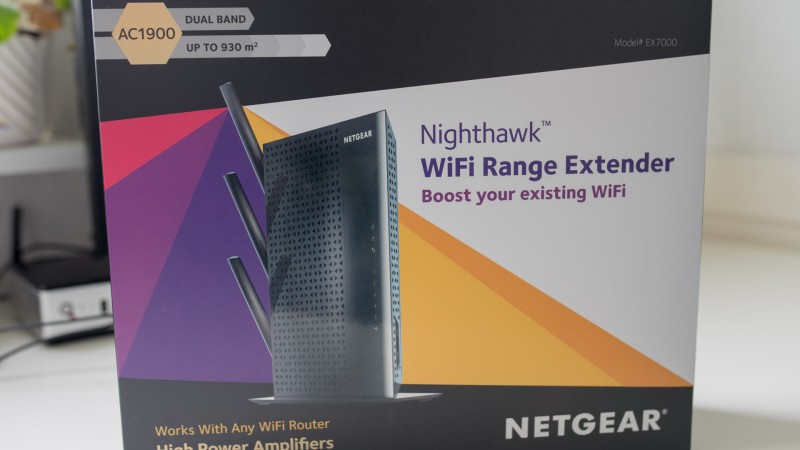



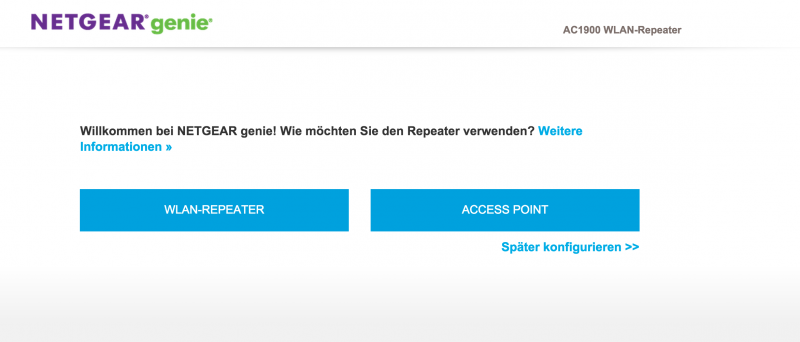
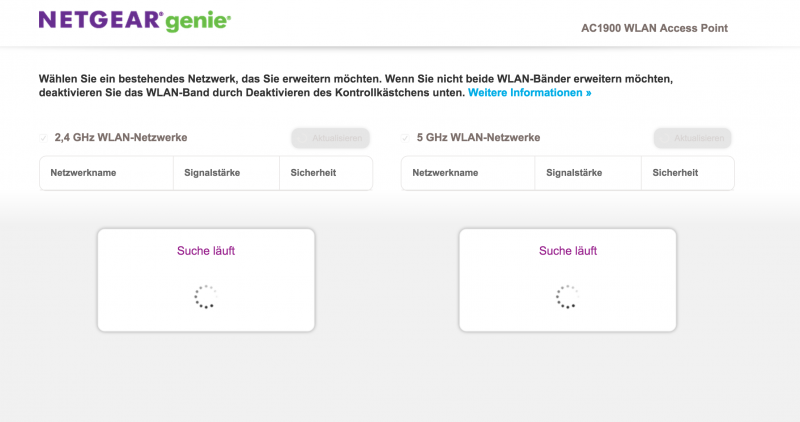
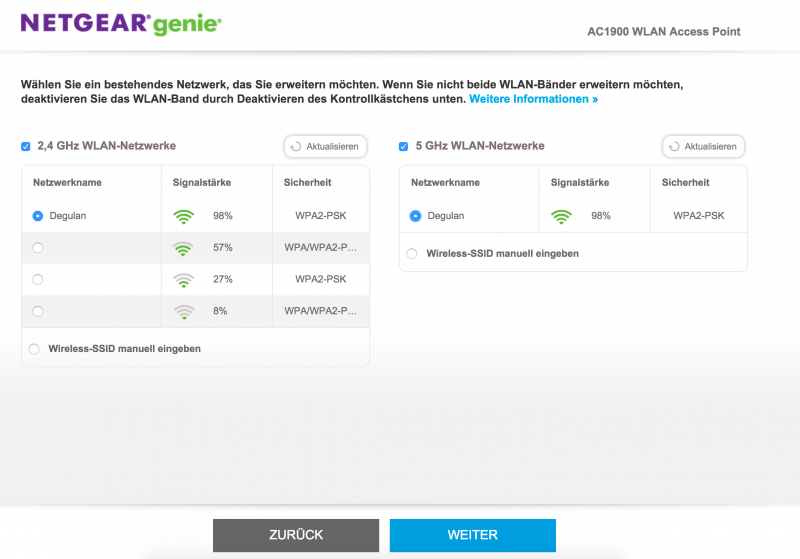
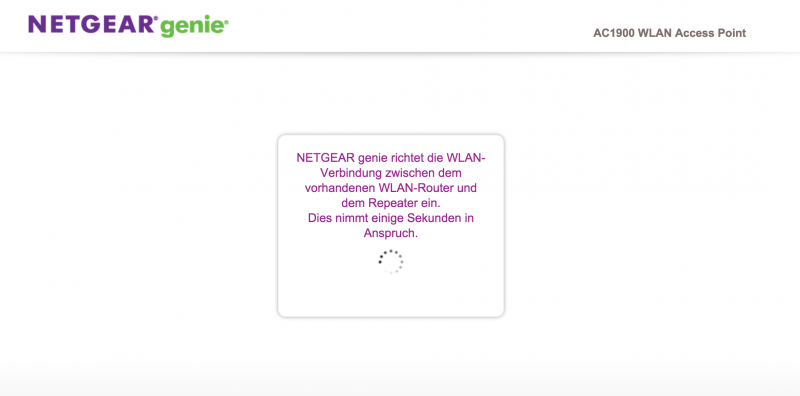
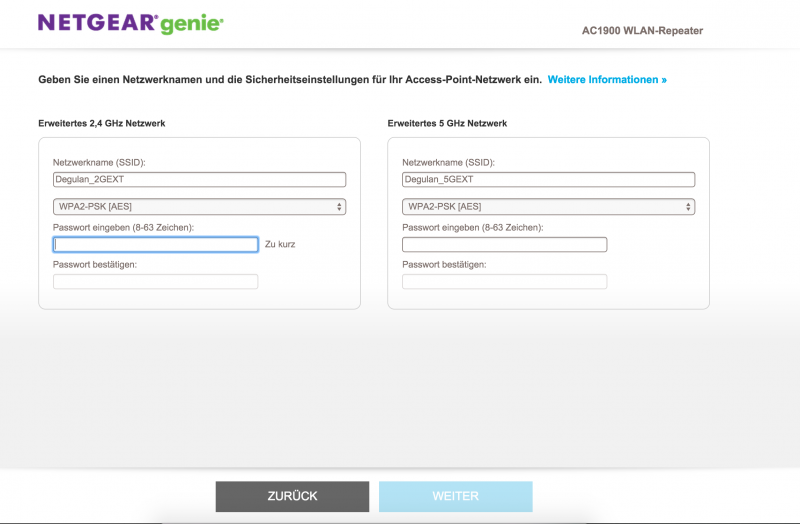
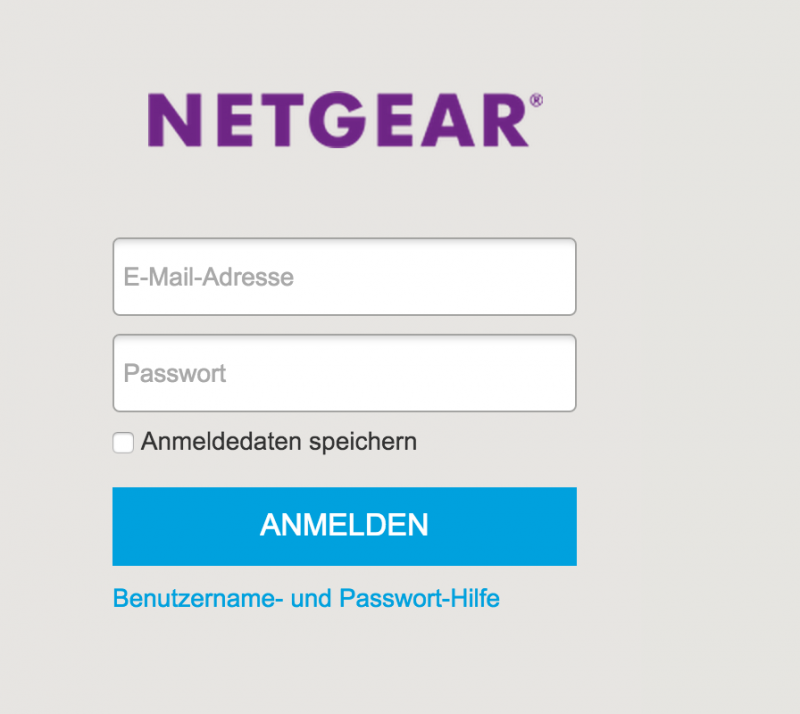
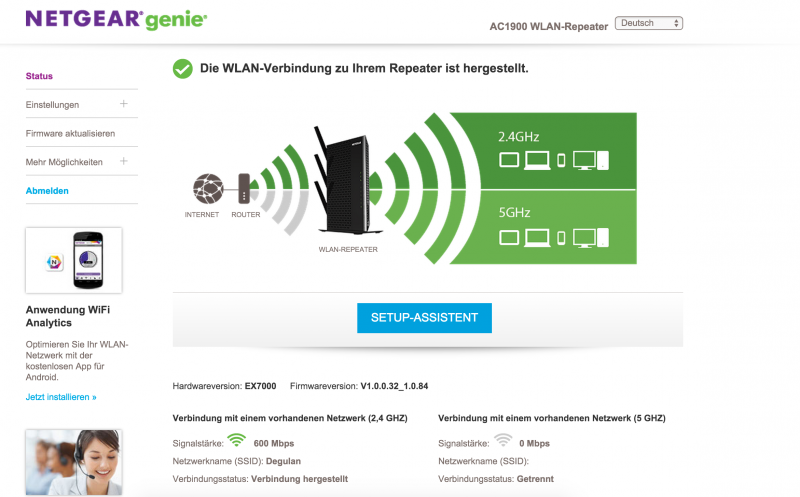




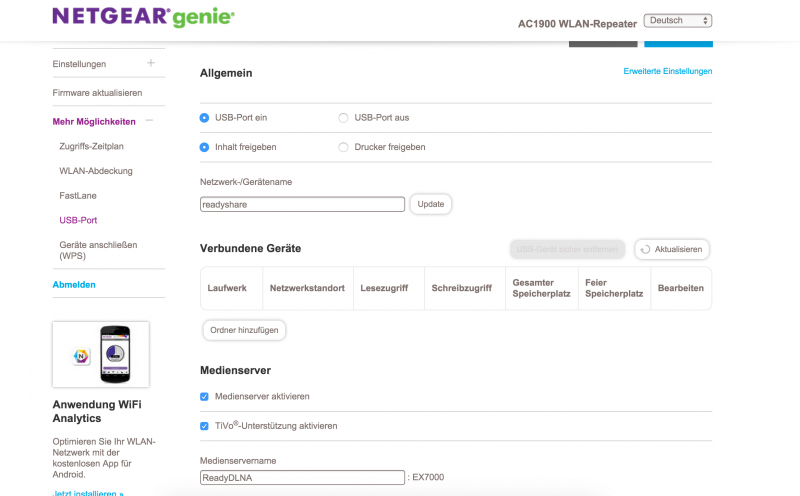
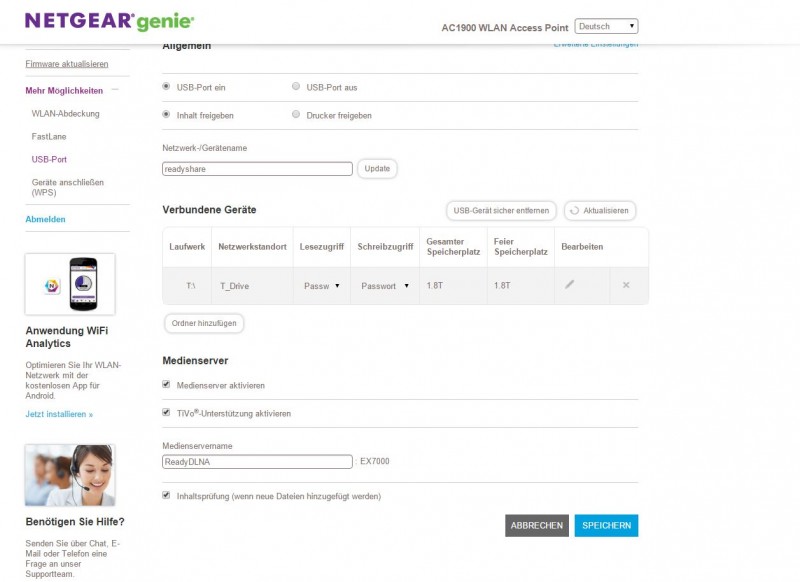


einfach genial
[…] bei ca. 130€. Wobei es aktuell unter den Repeatern nur zwei wirkliche High End Geräte gibt, den Netgear EX7000 und den TP-LINK […]
Vielen Dank für diesen und auch den Test des RE580D. Überaus aufschlussreich, seeeehr verständlich geschrieben und hat mir wirklich geholfen bei meiner Kaufentscheidung. Vielen, vielen Dank!!!
Netgear Extender Setup is great choice for routers. If you use netgear extra ordinary router, so definitely you will get high range of internet speed with secured web. Netgear provide amazing services for networking industry .Att Email Login
A Wi-Fi booster is not hard to install. Find a location that receives the Wi-Fi network already present and connect the power supply. Through your laptop, log into the Wi-Fi booster and add the login details, including the password of your present Wi-Fi network. This will allow the Wi-Fi booster to extend after connecting.mywifiext setup